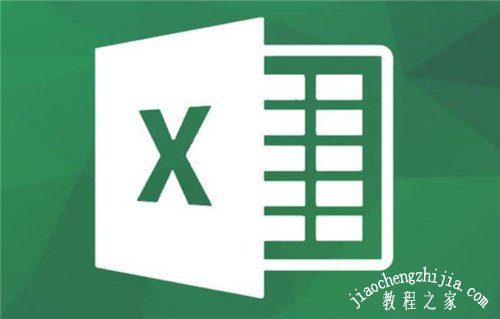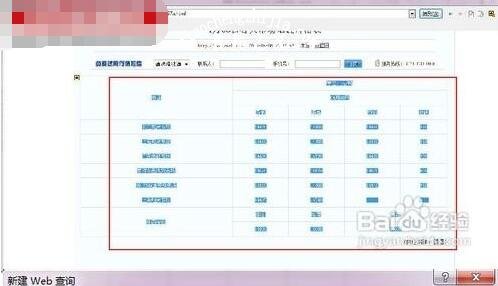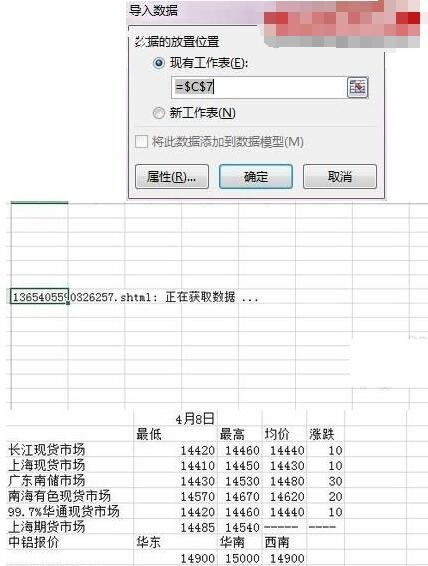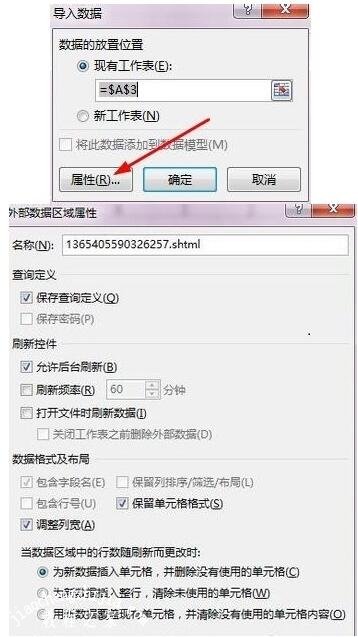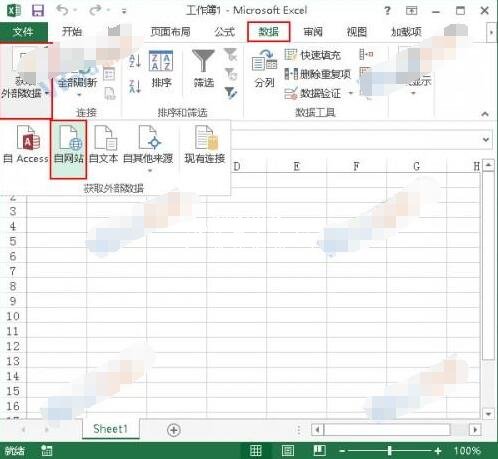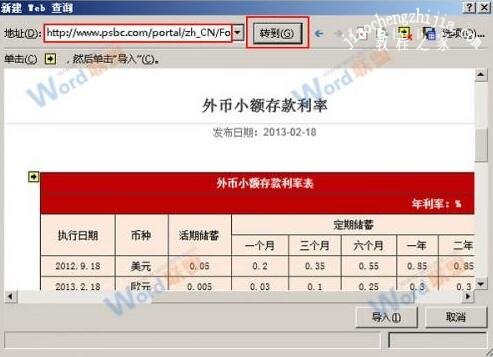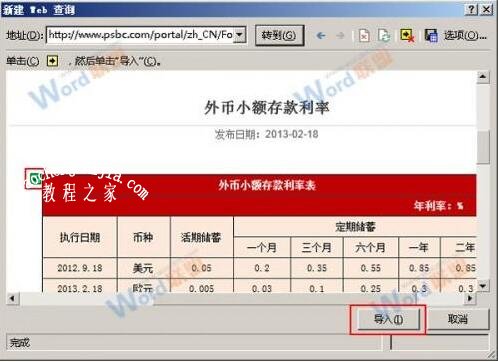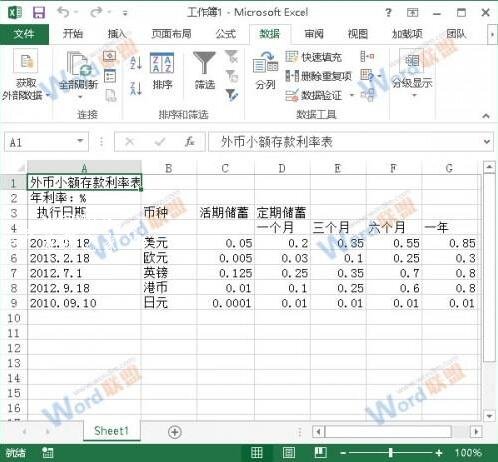现在网络上非常多的资源,有时候网页上很多优质的表格内容,我们想要下载,但是网页上是无法下载表格格式的,如果直接复制黏贴只会打乱它的内容,那么该怎么将网页上的数据导入到excel呢?很简单,下面小编为大家带来excel导入网页数据的详细教程,不知道怎么操作的朋友可以花些时间学习一下。
excel怎么导入网页数据
1、首先打开Excel,在菜单栏中点击:数据--自网站。
2、你会看到打开一个查询对话框,在这里会自动打开你的ie主页,在地址栏输入你要的网址,然后点击转到。
我们看到打开了一个网页,假如我们要导入这个表格数据,我们看下面第二幅图,点击左上角的黄色按钮就可以,选中表格以后,黄色按钮变成了绿色的。
3、接着点击导入按钮,你会看到下面第二幅图,等待几秒钟。
4、打开对话框,提示你将数据放入哪个位置,点击确定可以导入数据。
5、你还可以点击属性,对导入进行设置,如图所示,下面第二幅图中,如果你设定刷新频率,你会看到Excel表格中的数据可以根据网页的数据进行更新。
相关知识阅读:excel导入网页数据不显示怎么办
1、首先打开Excel2013,新建一张空白工作表,选中A1单元格,然后切换到“数据”选项卡,单击“获取外部数据”组中的“自网站”按钮。
2、此时会弹出一个“新建Web查询”窗口,我们将之前网页的网址复制,然后粘贴到窗口的“地址”栏中,并单击“转到”按钮。
3、我们单击“外币小额存款利率表”左边带箭头的黄色按钮,当它变成带钩的绿色按钮时,说明我们已经将表格选中,单击“导入”按钮即可。
4、此时会弹出一个“导入数据”对话框,大家可以修改数据的存放位置,我们这里选择默认,直接单击“确定”按钮。
5、等待一段时间后,网页中的表格就会被导入到Excel2013中,效果如下。
以上便是‘excel怎么导入网页数据 excel导入网页数据不显示怎么办’的全部内容了,希望可以为大家带来帮助,如果你还想了解更多关于excel表格的使用技巧,可以进入教程之家网了解一下。